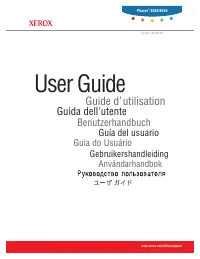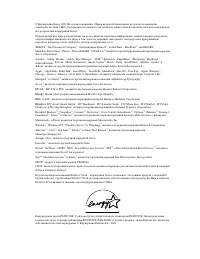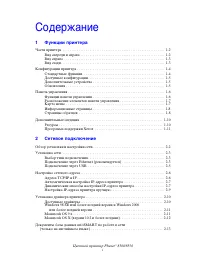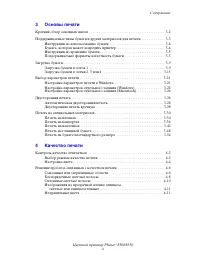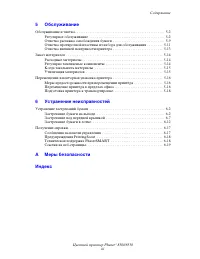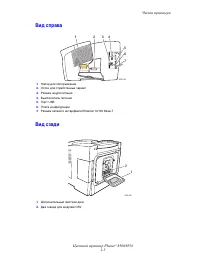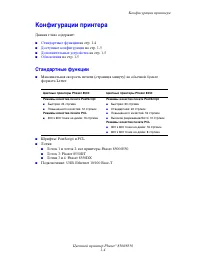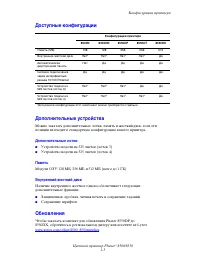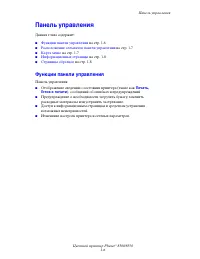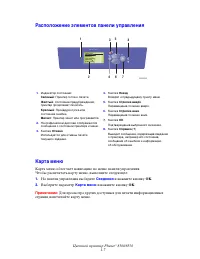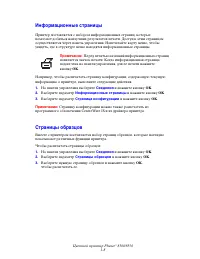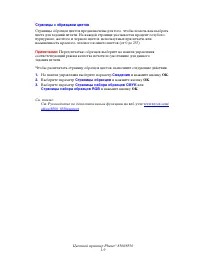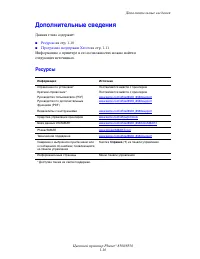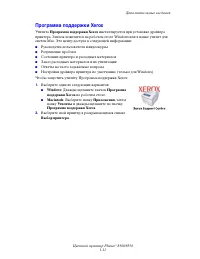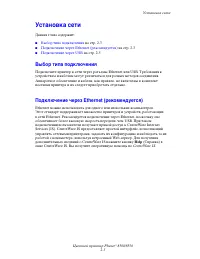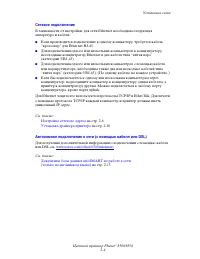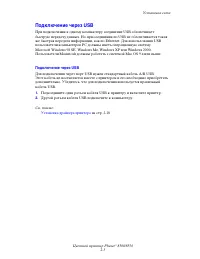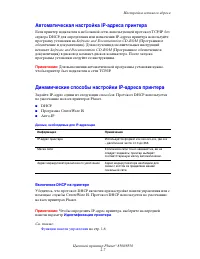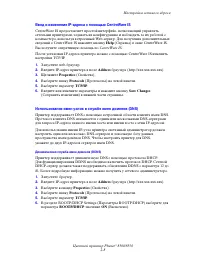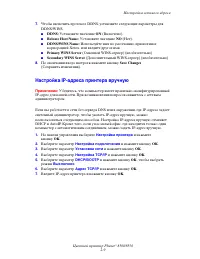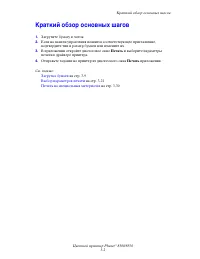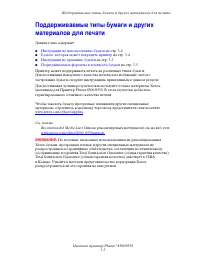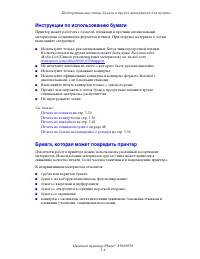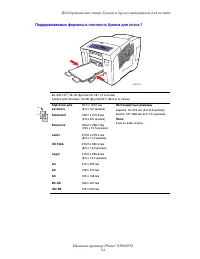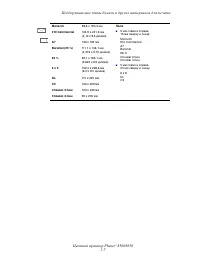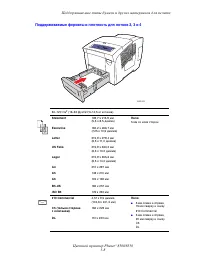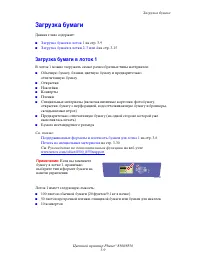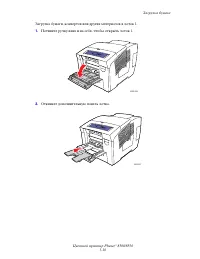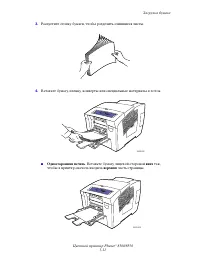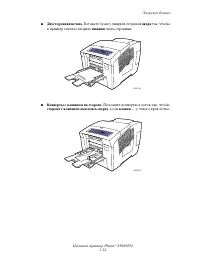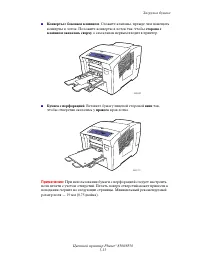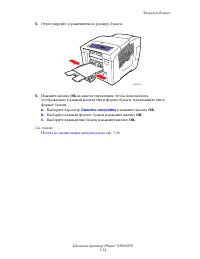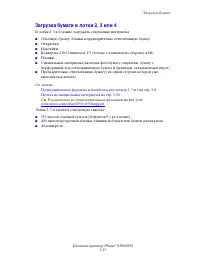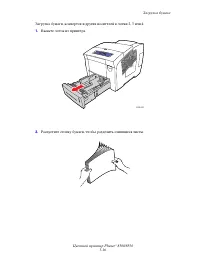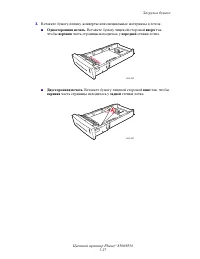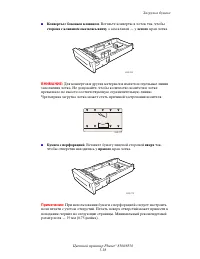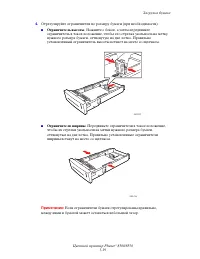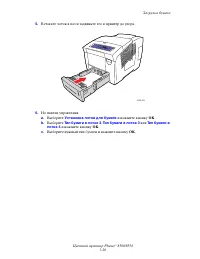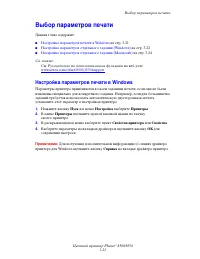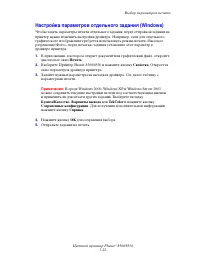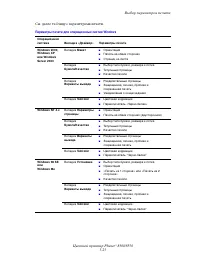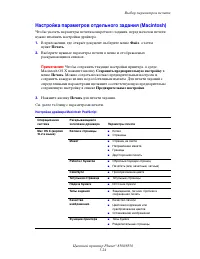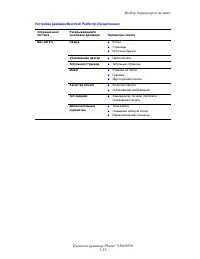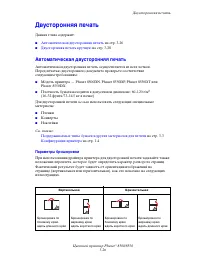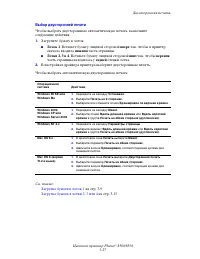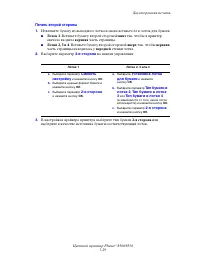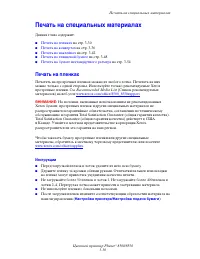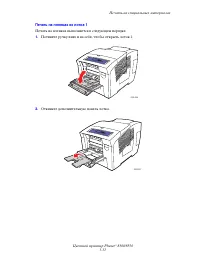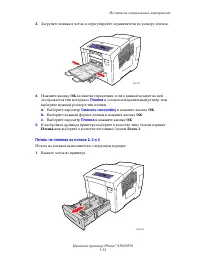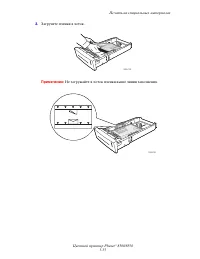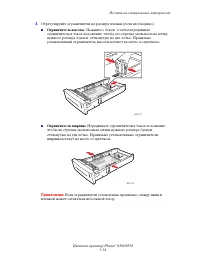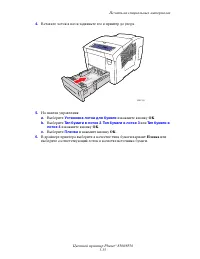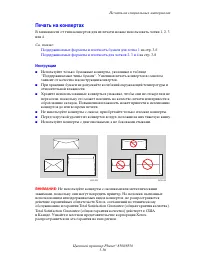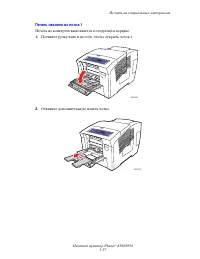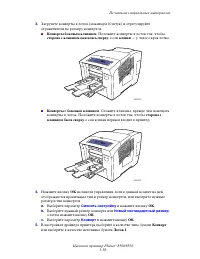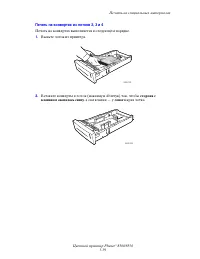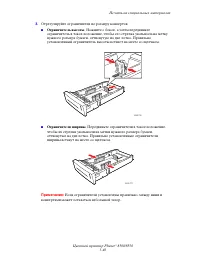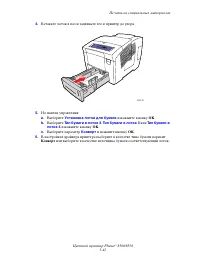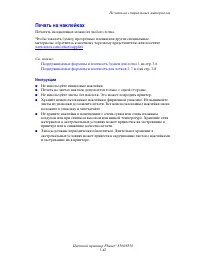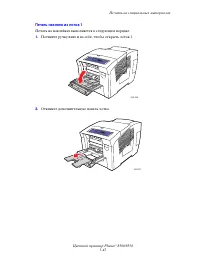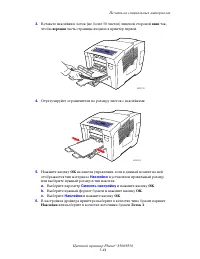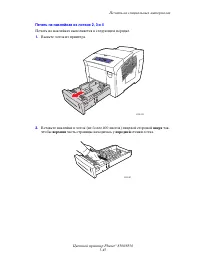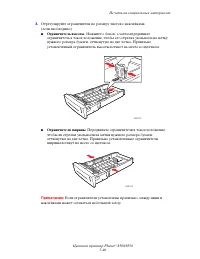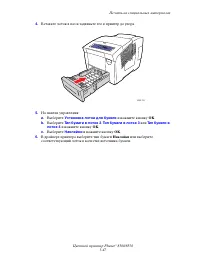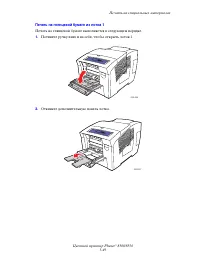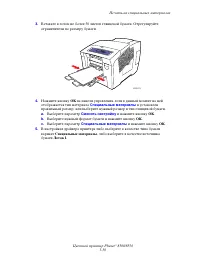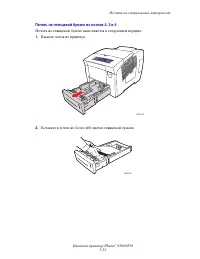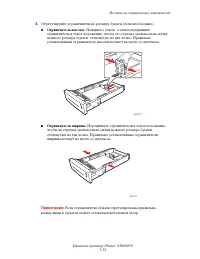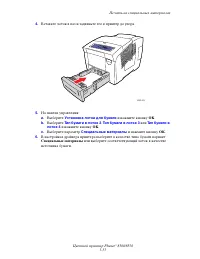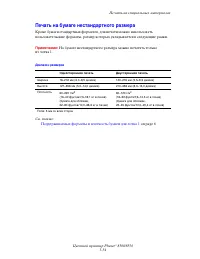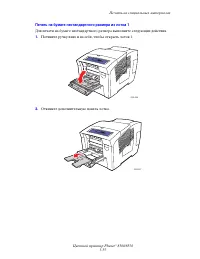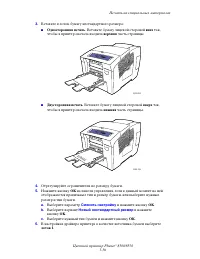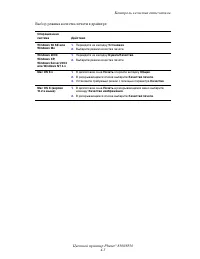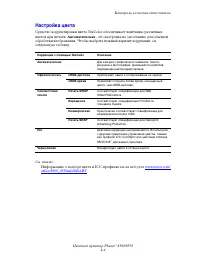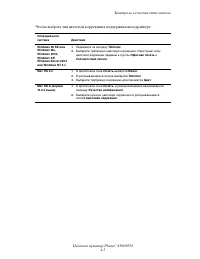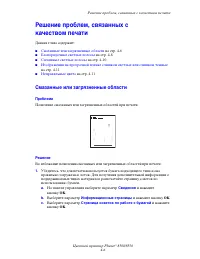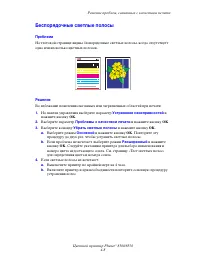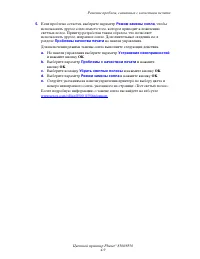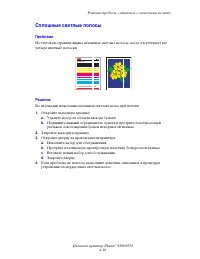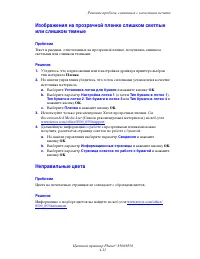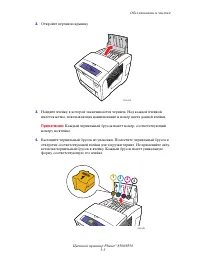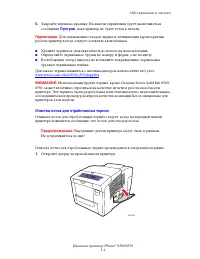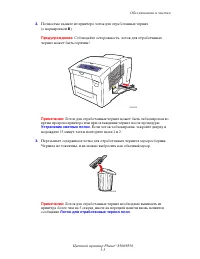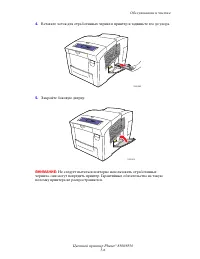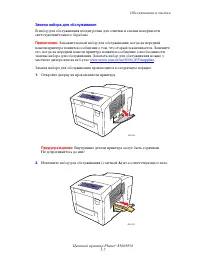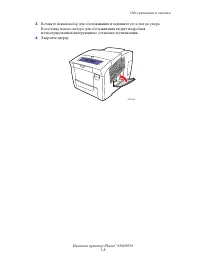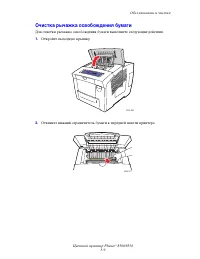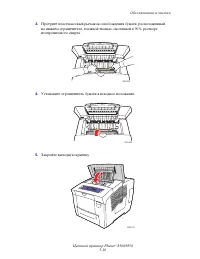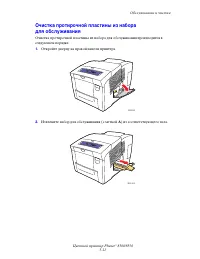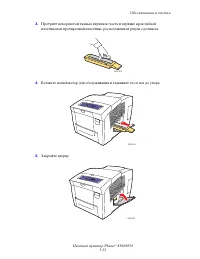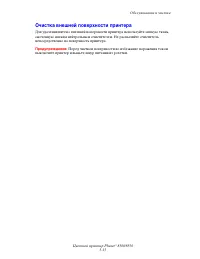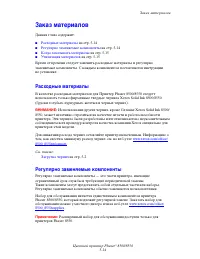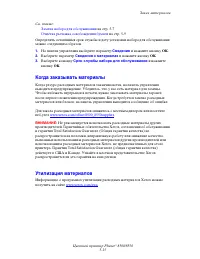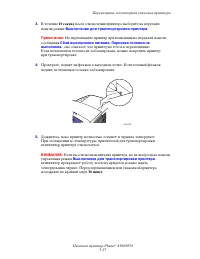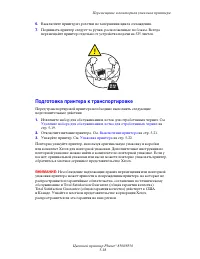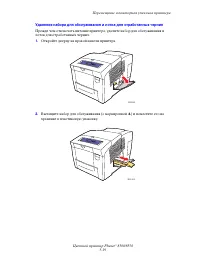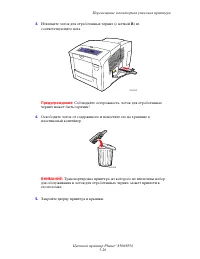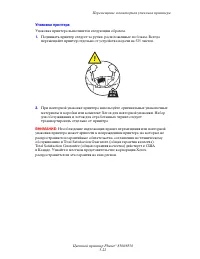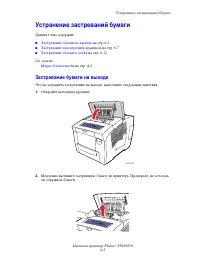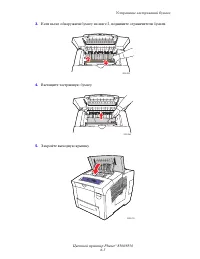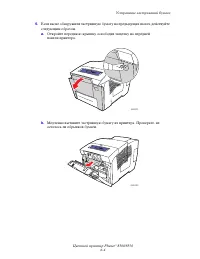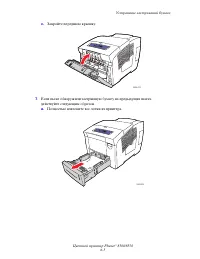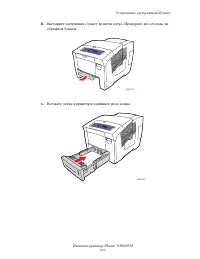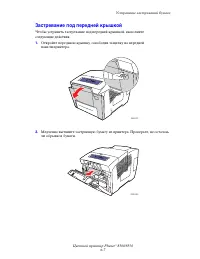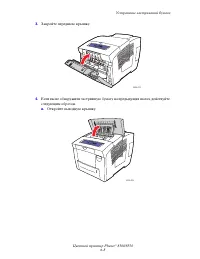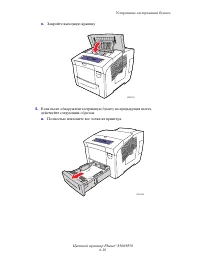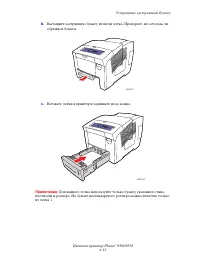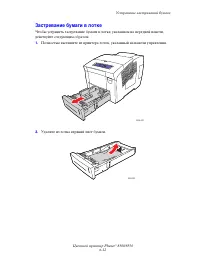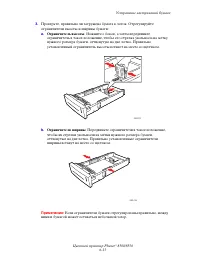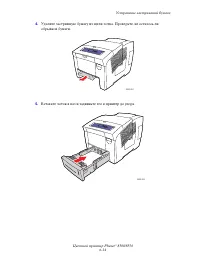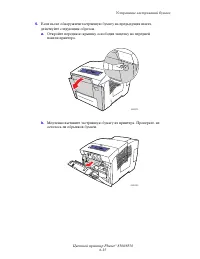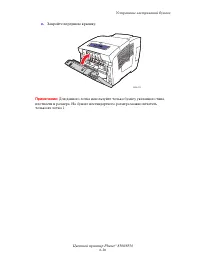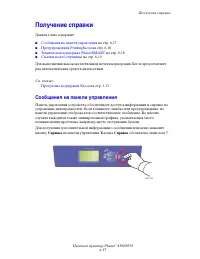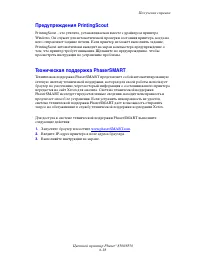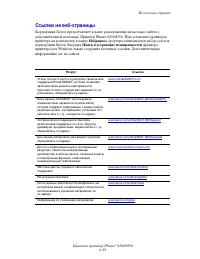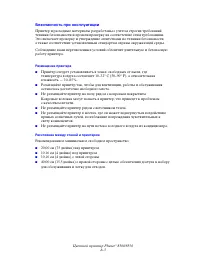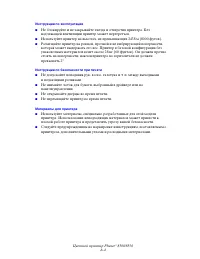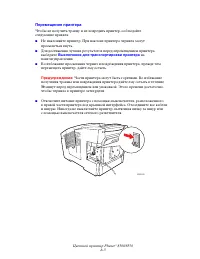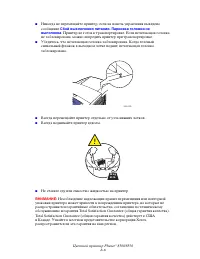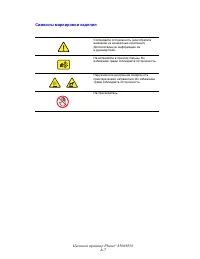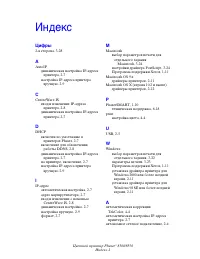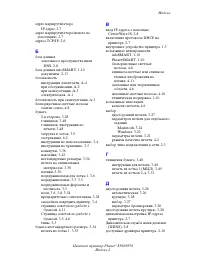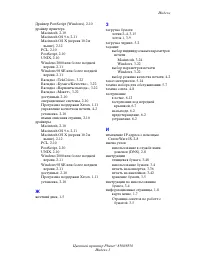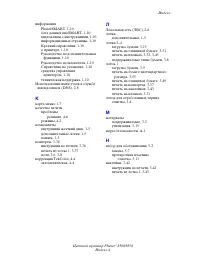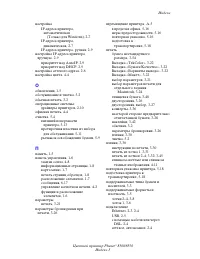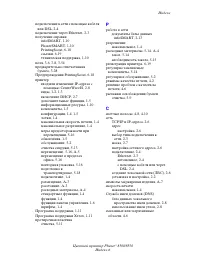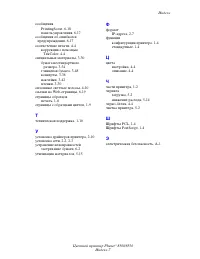Принтер Xerox Phaser 8500_Phaser 8550 - инструкция пользователя по применению, эксплуатации и установке на русском языке. Мы надеемся, она поможет вам решить возникшие у вас вопросы при эксплуатации техники.
Если остались вопросы, задайте их в комментариях после инструкции.
"Загружаем инструкцию", означает, что нужно подождать пока файл загрузится и можно будет его читать онлайн. Некоторые инструкции очень большие и время их появления зависит от вашей скорости интернета.
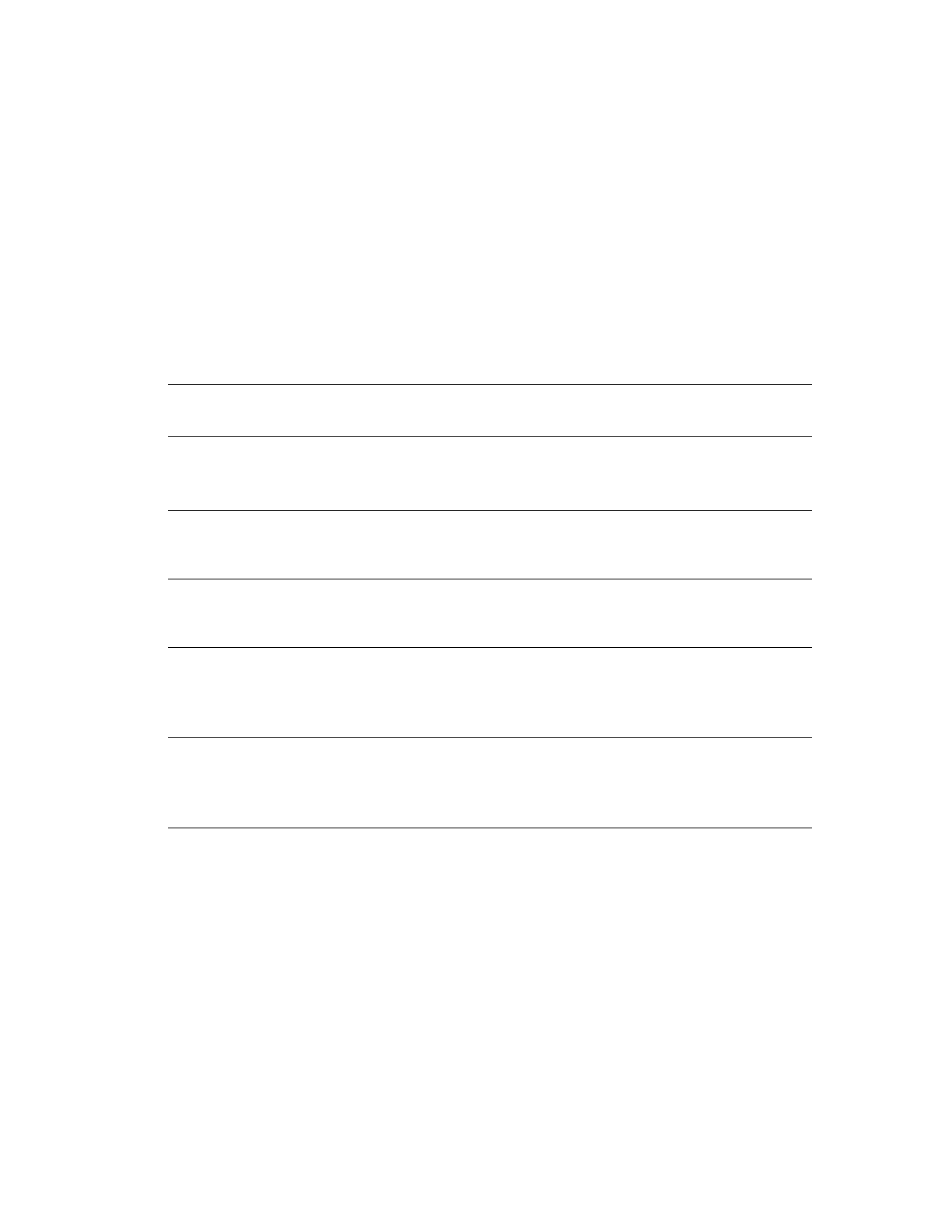
Двусторонняя печать
Цветной принтер Phaser® 8500/8550
3-27
Выбор двусторонней печати
Чтобы выбрать двустороннюю автоматическую печать, выполните
следующие действия.
1.
Загрузите бумагу в лоток.
■
Лоток 1
. Вставьте бумагу лицевой стороной
вверх
так, чтобы в принтер
сначала входила
нижняя
часть страницы.
■
Лотки 2, 3 и 4
. Вставьте бумагу лицевой стороной
вниз
так, чтобы
верхняя
часть страницы находилась у
задней
стенки лотка.
2.
В настройках драйвера принтера выберите двустороннюю печать.
Чтобы выбрать автоматическую двустороннюю печать:
См. также:
Загрузка бумаги в лотки 2, 3 или 4
Операционная
система
Действия
Windows 98 SE или
Windows Me
1.
Перейдите на вкладку
Установка
.
2.
Выберите
Печать на 2 сторонах
.
3.
Выберите или отмените опцию
Брошюровка по верхней кромке
.
Windows 2000,
Windows XP или
Windows Server 2003
1.
Перейдите на вкладку
Макет
.
2.
Выберите опцию
Вдоль длинной кромки
или
Вдоль короткой
кромки
в группе
Печать на обеих сторонах (дуплексная)
.
Windows NT 4.x
1.
Перейдите на вкладку
Параметры страницы
.
2.
Выберите вариант
Вдоль длинной кромки
или
Вдоль короткой
кромки
в группе
Печать на обеих сторонах (дуплексная)
.
Mac OS 9.x
1.
В диалоговом окне
Печать
выберите
Макет
.
2.
Выберите параметр
Печать на обеих сторонах
.
3.
Щелкните значок
Брошюровка
, соответствующий кромке для
сшивания листов.
Mac OS X (версия
10.2 и выше)
1.
В диалоговом окне
Печать в
ыберите
Двусторонняя печать
.
2.
Выберите параметр
Печать на обеих сторонах
.
3.
Щелкните значок
Брошюровка
, соответствующий кромке для
сшивания листов.
Содержание
- 3 Содержание; Функции принтера
- 4 Основы печати
- 5 Обслуживание
- 7 Части принтера; Вид спереди и справа
- 8 Вид справа
- 9 Конфигурации принтера; Стандартные функции
- 10 Доступные конфигурации; Дополнительные лотки; Память; Обновления
- 11 Панель управления; Функции панели управления; Готов к печати
- 12 Сведения
- 13 Информационные страницы; Страницы образцов
- 14 Страницы с образцами цветов
- 15 Дополнительные сведения; Ресурсы
- 16 Программа поддержки Xerox
- 18 Обзор установки и настройки сети
- 19 Установка сети; Выбор типа подключения; Help
- 20 Сетевое подключение; Автономное подключение к сети (с помощью кабеля или DSL)
- 21 Подключение через USB
- 23 Автоматическая настройка IP-адреса принтера; Динамические способы настройки IP-адреса принтера; Включение DHCP на принтере; Идентификация принтера
- 24 Ввод и изменение IP-адреса с помощью CentreWare IS; Использование имен узлов в службе имен доменов (DNS)
- 25 Настройка IP-адреса принтера вручную; Настройка принтера
- 26 Установка драйвера принтера; Доступные драйверы
- 27 SE или более поздней версии и Windows; USB
- 28 EtherTalk
- 31 Краткий обзор основных шагов; Печать; Печать
- 33 Инструкции по использованию бумаги; Бумага, которая может повредить принтер
- 34 Инструкции по хранению бумаги
- 35 Поддерживаемые форматы и плотность бумаги для лотка 1
- 37 Поддерживаемые форматы и плотность для лотков 2, 3 и 4
- 38 Загрузка бумаги в лоток 1
- 40 Односторонняя печать; вниз; верхняя
- 43 OK
- 44 Загрузка бумаги в лотки 2, 3 или 4
- 48 Ограничитель высоты
- 49 Установка лотка для бумаги
- 50 Выбор параметров печати
- 51 Настройка параметров отдельного задания (Windows)
- 53 Настройка параметров отдельного задания (Macintosh)
- 55 Двусторонняя печать; Параметры брошюровки
- 56 Выбор двусторонней печати
- 57 Двусторонняя печать вручную; Печать лицевой стороны
- 59 Печать на пленках; Инструкции; Настройка принтера/Настройка подачи бумаги
- 60 Печать на пленках из лотка 1
- 61 Пленка; Печать на пленках из лотков 2, 3 и 4
- 65 Печать на конвертах
- 66 Печать наклеек из лотка 1
- 67 Сменить настройку
- 68 Печать на конвертах из лотков 2, 3 и 4; сторона с
- 71 Печать на наклейках
- 73 Наклейки
- 74 Печать на наклейках из лотков 2, 3 и 4; вверх; передней
- 77 Печать на глянцевой бумаге
- 78 Печать на глянцевой бумаге из лотка 1
- 79 Специальные материалы
- 80 Печать на глянцевой бумаге из лотков 2, 3 и 4
- 83 Печать на бумаге нестандартного размера
- 84 Печать на бумаге нестандартного размера из лотка 1
- 86 Качество печати
- 87 онтроль качества отпечатков; Выбор режима качества печати
- 89 Настройка цвета; Автоматическая
- 91 ешение проблем, связанных с; Смазанные или загрязненные области; Проблема
- 92 Устранение неисправностей
- 93 Беспорядочные светлые полосы
- 95 Сплошные светлые полосы
- 96 Неправильные цвета
- 98 Обслуживание и чистка; Регулярное обслуживание; Загрузка чернил; Заканчиваются чернила; Закончились чернила
- 100 Прогрев; Очистка лотка для отработанных чернил
- 101 Устранение светлых полос
- 103 Замена набора для обслуживания
- 105 Очистка рычажка освобождения бумаги
- 109 Очистка внешней поверхности принтера
- 110 Заказ материалов; Расходные материалы; Регулярно заменяемые компоненты
- 111 Когда заказывать материалы
- 112 Выключение для транспортировки принтера; Меры предосторожности при перемещении принтера; Перемещение принтера в пределах офиса
- 114 Подготовка принтера к транспортировке
- 117 Выключение принтера
- 118 Упаковка принтера
- 120 Устранение застреваний бумаги; Застревание бумаги на выходе
- 125 Застревание под передней крышкой
- 130 Застревание бумаги в лотке
- 135 Получение справки; Сообщения на панели управления; Справка
- 136 Предупреждения PrintingScout
- 137 Ссылки на веб-страницы; Избранное; Поиск и устранение неисправностей
- 138 Электрическая безопасность
- 139 ОТКЛЮЧЕНО; Безопасность при обслуживании
- 140 Безопасность при эксплуатации
- 142 Перемещение принтера
- 144 Символы маркировки изделия
- 145 Индекс; Цифры